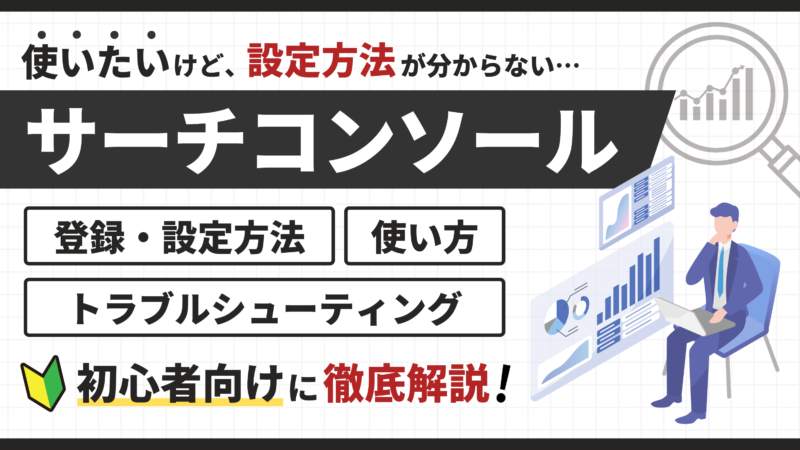
サーチコンソールを使いたいけれど、設定の方法がわからず悩んでいる人は多いです。サーチコンソールを正しく設定しないと、サイトの検索パフォーマンスを最大限に引き出せません。この記事では、初心者でも簡単にできるGoogleサーチコンソールの設定方法と使い方を徹底解説します。
記事を読むと、SEO対策に役立ち、検索結果で上位になる可能性が高まります。
Googleサーチコンソールはサイトを監視・分析するツール
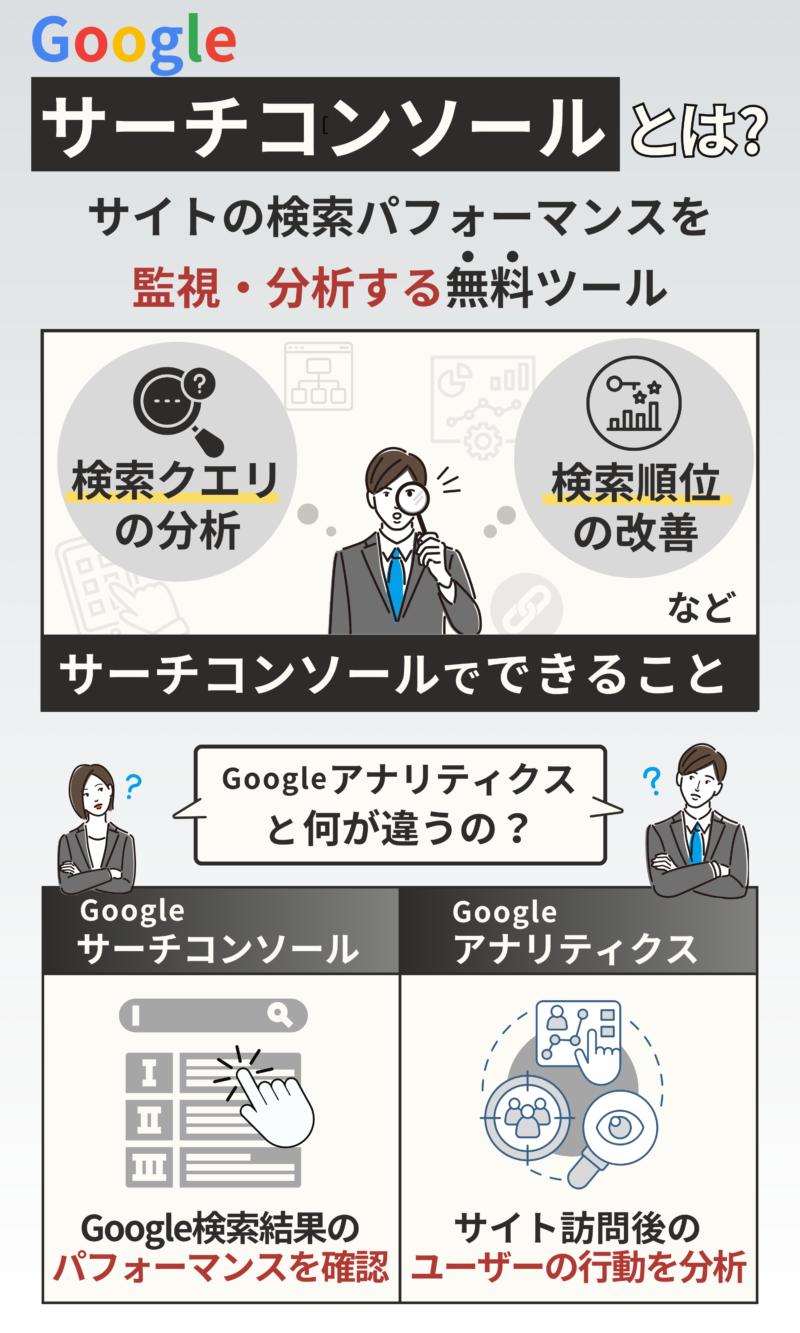
Googleサーチコンソールは、サイトの検索パフォーマンスを監視・分析する無料ツールです。サイト運営者にとって、とても重要なツールです。以下の2点について解説します。
- Googleサーチコンソールでできること
- GoogleサーチコンソールとGoogleアナリティクスの違い
SEO対策を効果的に進めるためには、Googleサーチコンソールの利用がおすすめです。
» SEO対策とは?やり方を徹底解説
Googleサーチコンソールでできること
Googleサーチコンソールでできることは、以下のとおりです。
- 検索パフォーマンスの確認
- URL検査ツールの使用
- カバレッジレポートの確認
- サイトマップの管理
- リンクレポートの確認
- モバイルユーザビリティのチェック
- ページエクスペリエンスレポートの利用
- ウェブに関する指標の確認
- Discoverレポートの利用
- セキュリティと手動対策
- クロールの統計情報の利用
- 検索クエリの分析
- 検索順位の改善
- クリック率(CTR)向上
- インデックスの最適化
- モバイルフレンドリーなサイト作り
Googleサーチコンソールを使えば、サイトの状態を把握し、問題点を改善できます。検索パフォーマンスを向上させることが可能です。
GoogleサーチコンソールとGoogleアナリティクスの違い
Googleサーチコンソールは、SEOの技術的な側面に焦点を当てています。Googleアナリティクスは、ユーザーの行動分析やマーケティングの効果測定に効果を発揮します。GoogleサーチコンソールとGoogleアナリティクスの違いは、以下のとおりです。
- Googleサーチコンソール
- Googleサーチコンソールは、検索エンジンのパフォーマンスを監視・管理するツールです。特定のキーワードで、どれだけのクリックが得られているかを確認できます。インデックスカバレッジやクロールエラーの情報も提供され、サイトが検索エンジンに適切に表示されているか確認可能です。SEOの技術的な問題を検出し、修正するのに役立ちます。
- Googleアナリティクス
- Googleアナリティクスは、サイト訪問者の行動を分析するツールです。どのページが最も訪問されているかや、ユーザーがどのくらいの時間をサイトで過ごしているかがわかります。トラフィックソースやコンバージョンを可視化し、マーケティングキャンペーンの効果測定に強力です。
» Googleアナリティクスの設定方法から使い方まで解説!
2つのツールを組み合わせれば、効率よくサイト運営ができます。
Googleサーチコンソールの登録・設定方法
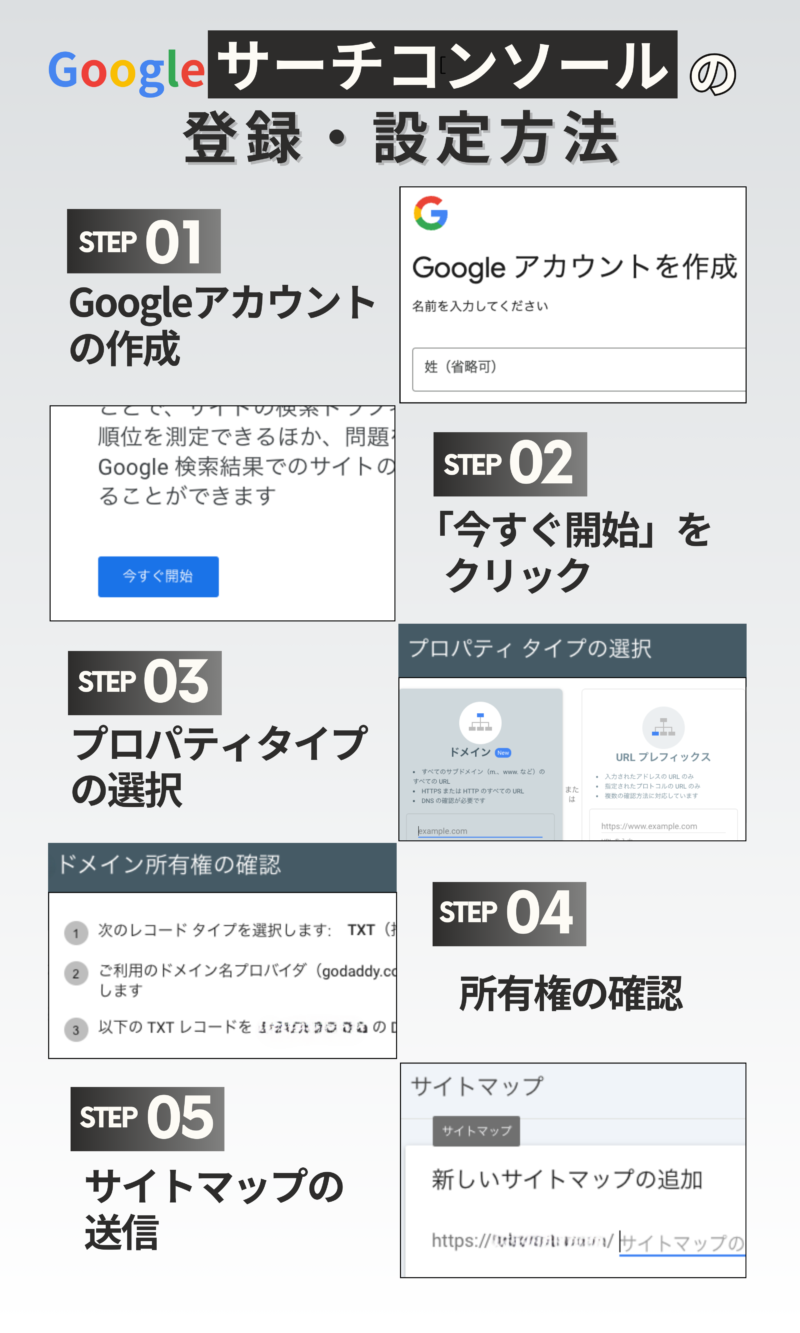
Googleサーチコンソールの登録・設定方法は以下のとおりです。
- Googleアカウントの作成
- 「今すぐ開始」をクリック
- プロパティタイプの選択
- 所有権の確認
- サイトマップの送信
Googleサーチコンソールの登録・設定方法を知れば、効率よくサイトの監視・分析ができます。
Googleアカウントの作成
Googleアカウントの作成は、Googleサーチコンソールを利用するために必須です。Googleアカウントがないと、Googleサーチコンソールへアクセスできません。Googleアカウントの作成手順は、以下のとおりです。
- Googleアカウント作成ページにアクセス
- 「アカウントを作成」をクリック
- 「自分用」または「ビジネス用」を選択
- 氏名やユーザー名、パスワードを入力
- 電話番号やリカバリ用のメールアドレス、生年月日と性別を入力
- 利用規約を確認し「同意する」をクリック
上記の手順を実行すれば、Googleサーチコンソールへの利用準備が整います。既にアカウントを持っている場合、作成手順は省略できます。
「今すぐ開始」をクリック

Googleサーチコンソールの公式サイトにアクセスしましょう。
≫ Googleサーチコンソール(外部サイト)
画面上に「今すぐ開始」と記載している青いボタンがあるのでクリックします。ログイン画面が表示されるので、Googleアカウントでログインしましょう。ログイン後、サーチコンソールのダッシュボードが表示され、プロパティの追加やデータ分析が開始できます。
プロパティタイプの選択
プロパティタイプには、ドメインプロパティとURLプレフィックスの2種類があります。ドメインプロパティとURLプレフィックスの違いは、以下のとおりです。
- ドメインプロパティ
- サイト全体を管理したい場合は、ドメインプロパティが便利です。サブドメインやプロトコルを含むサイト全体をカバーするため、広範囲の管理ができます。example.com全体とサブドメインすべてをカバーできますが、DNSレコードの確認が必要で、設定が難しいです。
- URLプレフィックス
- 特定の部分のみを管理したい場合は、URLプレフィックスがおすすめです。特定のURLパスのみをカバーするため、特定のセクションや部分に焦点を当てた詳細な分析ができます。URLプレフィックスは、example.com/blog/のような特定のパスを指定できます。
HTMLタグやGoogleアナリティクス、Googleタグマネージャーなどで所有権の確認が可能です。URLプレフィックスのほうが設定が容易です。
プロパティタイプを理解した上で、適切なものを選びましょう。より効果的にサイトのパフォーマンスを管理できます。
所有権の確認

Googleサーチコンソールから所有権を確認することで、サイトのデータ管理や分析ができます。サイト管理者がサイトを操作できることを証明するため、所有権の確認が必要です。第三者が不正にデータを操作するのを防ぐためでもあります。所有権の確認方法は、以下のとおりです。
- HTMLファイルにメタタグを追加する
- DNSレコードを追加する
- Googleアカウントでログインして確認する
- Googleアナリティクスのアカウントをリンクする
- Googleタグマネージャーを使用する
上記の手順により、正しい所有者だと証明でき、Googleサーチコンソールのすべての機能を利用できます。
サイトマップの送信
サイトマップは、サイトの構造をGoogleに効率的に伝え、インデックスの精度を高めるために送信します。サイトマップの送信手順は以下のとおりです。
- Googleサーチコンソールにログイン
- 左側のメニューから「サイトマップ」をクリック
- 「新しいサイトマップの追加」欄にサイトマップのURLを入力
- 送信ボタンをクリック
定期的にサイトマップを更新し、新しいコンテンツが追加されるたびに送信すると効果的です。最新の情報が検索エンジンに反映されやすくなり、SEO対策にもつながります。
【基本編】Googleサーチコンソールの使い方
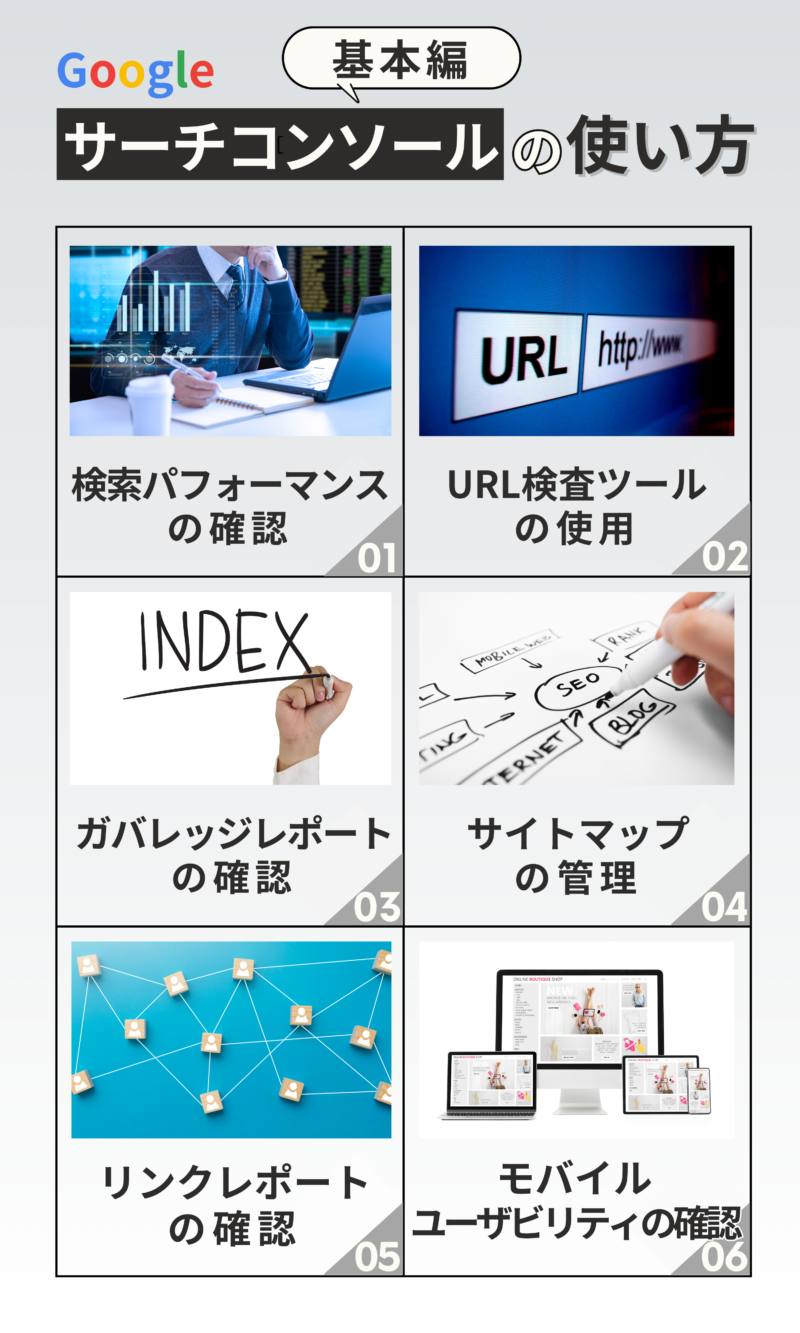
Googleサーチコンソールを使って、サイトの監視・分析をするため、基本的な使い方を理解しましょう。Googleサーチコンソールの基本的な使い方は、以下のとおりです。
- 検索パフォーマンスの確認
- URL検査ツールの使用
- カバレッジレポートの確認
- サイトマップの管理
- リンクレポートの確認
- モバイルユーザビリティの確認
基本的な機能を活用すると、Googleサーチコンソールを効果的に利用できます。
検索パフォーマンスの確認
検索パフォーマンスの確認は、ウェブサイトの最適化のために重要です。検索パフォーマンスを確認するポイントは、以下のとおりです。
- サイト全体のクリック数や表示回数、CTR、平均掲載順位を確認
- 特定のページやクエリごとのパフォーマンスデータを取得
- フィルタ機能を使ってデバイスや国、検索タイプごとにデータの絞り込み
- ページごとに、どの検索クエリから訪問があるかを確認
- ランキングしているキーワードの傾向を把握
- パフォーマンスデータをエクスポートして詳細分析
上記のポイントを確認できれば、データの可視化やレポート作成が容易になります。サイト改善の具体策を立てることが可能です。
URL検査ツールの使用

URL検査ツールは、URLがGoogleにインデックスされているかをチェックするのに使います。クロールされた最新の日付を確認できるため便利です。ページがインデックスされていない場合、原因となるエラーの詳細を確認できます。エラーの解決後に、手動で再クロールをリクエストすることが可能です。
記事がGoogleの検索結果に表示されない場合は、ツールを使用してインデックスの問題を解決できます。ページレンタリング状況やモバイルフレンドリーであるかもチェックが可能です。ユーザーエクスペリエンスの向上やSEO対策に役立ちます。
ページのスキーマや構造化データの検証も行えるため、検索エンジンがページ内容を正確に理解するのに役立ちます。URL検査ツールを活用すれば、効果的なサイト管理が可能です。
カバレッジレポートの確認
カバレッジレポートは、サイト内の記事がGoogleに正しくインデックスされているか、確認するために使います。カバレッジレポートで確認できる内容は、以下のとおりです。
- エラーや警告、正しくインデックスされた記事数
- 各記事のインデックス問題の詳細
- 修正が必要なページの具体的な情報
上記を確認すると、URLのインデックスされていない原因を特定し、修正する手がかりが得られます。エラーの発生頻度を追跡し、問題のある記事の修正が可能です。修正した後は、Googleに完了報告もできます。サイト全体のインデックス状況を最適化し、検索エンジンでの表示を改善できます。
サイトマップの管理

サイトマップは、ウェブサイトの構造を検索エンジンに伝えるための重要なファイルです。サイトマップが適切に管理されていると、検索エンジンはウェブサイトの内容を効率的にクロールし、インデックスできます。サイトマップの管理の手順は、以下のとおりです。
- 作成と更新
- Googleサーチコンソールで送信
- 定期的にステータス確認
- 不要なサイトマップの削除
上記の手順で管理ができれば、検索結果にウェブサイトが表示されやすくなり、SEO効果が期待できます。適切なサイトマップの管理は、SEO対策において欠かせない要素です。
リンクレポートの確認
リンクレポートを確認すると、どの記事がリンクを受けているか、どの記事がリンク切れがなのかがわかります。内部リンクと外部リンクの総数を確認すれば、サイトの内部構造の問題点や外部からの評価を把握できます。リンク切れの記事は、必ず改善しましょう。
リンク切れが多いと、ユーザーはストレスを感じやすく、サイトから離れてしまう可能性が高いです。アンカーテキストの確認と分析も重要です。正しいアンカーテキストは、検索エンジンに記事の内容を適切に伝える助けになります。
ドメインごとのリンク元や国別のリンク元を確認すれば、ターゲットを絞ったSEO対策に役立ちます。リンクレポートを継続的に確認し、新たに獲得したリンクやスパムリンクの状況を把握しましょう。必要に応じて、リンクの削除リクエストをします。リンクの質と量を最適化し、SEO効果を最大限に引き出せます。
» 被リンクとは?獲得方法を解説
被リンクの獲得方法については以下の動画で解説しました。
モバイルユーザビリティのチェック

スマホやタブレットの使用が増加しているため、モバイルユーザビリティのチェックは大切です。モバイルユーザビリティをチェックすると、サイトの使いやすさが向上し、滞在時間が長くなります。検索エンジンからの評価も高まります。モバイルユーザビリティをチェックするポイントは、以下のとおりです。
- モバイルフレンドリーなデザイン
- タッチ要素のサイズ
- ビューポート設定
- 読みやすいフォントサイズ
- 記事の読み込み速度
- インタラクティブ要素の機能
- クロスブラウザでの動作確認
- レスポンシブデザインの適切な機能
上記を確認し、必要に応じて修正しましょう。モバイルユーザビリティの向上は、サイト全体のパフォーマンスの向上にもつながります。
Googleサーチコンソールの基本的な使い方は、以下の動画で解説しました。
【応用編】Googleサーチコンソールの使い方

Googleサーチコンソールを応用して使う方法は、以下のとおりです。
- ページエクスペリエンスレポートの利用
- ウェブに関する指標の確認
- Discoverレポートの利用
- セキュリティと手動対策
- クロールの統計情報の利用
Googleサーチコンソールの応用編では、より高度な機能を活用方法を紹介します。
ページエクスペリエンスレポートの利用
ページエクスペリエンスレポートを利用すると、サイトの操作性を総合的に評価できます。優れた操作性は、検索エンジンの評価にも直結し、SEO対策として重要です。ページエクスペリエンスレポートで確認できる点は、以下のとおりです。
- ページエクスペリエンスの総合的なスコア
- コアウェブバイタルの指標
- モバイルフレンドリーの状態
- セキュリティ問題の有無
- HTTPSの有無
- 広告のインターフェースが侵入的かどうか
ページエクスペリエンスレポートを使って、モバイルフレンドリーの確認や対応が必要なページを特定できます。ページエクスペリエンスレポートは、グラフや表で視覚的にデータを確認できます。改善点を見つけやすく、サイト運営に効果的です。
コアウェブバイタルの指標を確認すると、記事の読み込み速度や操作性の改善が可能です。ユーザーがストレスなくサイトを利用でき、離脱率の低減やコンバージョン率の向上に役立ちます。
ウェブに関する指標の確認

ウェブに関する指標の確認では、「コアウェブバイタル指標」の確認が重要です。コアウェブバイタル指標は、以下のとおりです。
- 最大コンテンツ描画時間(LCP)
- ページの主要なコンテンツがどれだけ速く読み込まれるかを示します。LCPが遅いと、ページの表示が遅れ、離脱率が上がります。
- 初回入力遅延時間(FID)
- ユーザーが操作したときの応答速度です。FIDが高いと、操作する際にストレスを感じやすいです。
- 累積レイアウトシフト(CLS)
- ページの視覚的な安定性を評価します。CLSが高い場合、ページのレイアウトが突然変わり、ユーザーが不満を感じます。
コアウェブバイタル指標は、定期的に確認し改善しましょう。サイトのユーザーエクスペリエンスを大幅に向上できます。Googleのランキングアルゴリズムにも影響を与え、SEO対策として有効です。
Discoverレポートの利用
Discoverレポートは、Google Discoverのパフォーマンスを追跡するためのツールになります。Discoverレポートでわかることは、以下のとおりです。
- 記事がDiscoverでどのくらい掲載されているか
- Discoverからのクリック数と表示回数
記事が、Discoverで注目されているかを分析できます。特定の地域やデバイスでのパフォーマンスを確認可能です。Discoverでの主要な検索クエリの分析もできます。トラフィックが増えている記事を特定し、コンテンツの最適化に役立つデータを提供します。
SEO改善のために、関連するキーワードやフレーズを見つけることが重要です。
セキュリティと手動対策

Googleサーチコンソールでは「セキュリティと手動対策」機能を使って、サイトの安全性が確保できます。セキュリティと手動対策の機能は、以下のとおりです。
- セキュリティ侵害の検出
- 手動ペナルティの通知
- セキュリティ問題の詳細レポート
- マルウェアや不正なコンテンツの報告
- セキュリティ対策ガイドラインの提供
- 手動対策の解除申請方法の案内
- セキュリティ警告の復旧手順
セキュリティと手動対策を適切に管理するとユーザーが安心して利用でき、サイトの信頼性も向上します。安全にサイトを運営するためにも、迅速なセキュリティ問題の改善が大切です。
クロールの統計情報の利用
サーチコンソールのクロール統計情報を活用すれば、Googleがどのようにサイトを訪れたかを把握できます。どの記事をクロールしているかも確認可能です。クロールエラーや頻度、パターンを分析し、サイトの問題点を特定できます。クロールバジェットの最適化やパフォーマンスの向上が可能です。
クロール統計情報を活用すれば、サイトのパフォーマンス向上に役立ちます。
GoogleサーチコンソールとGoogleアナリティクスの連携方法

サイトをより詳細に分析するなら、GoogleサーチコンソールとGoogleアナリティクスの連携が最適です。GoogleサーチコンソールとGoogleアナリティクスの連携方法は、以下のとおりです。
- Googleアナリティクスでデータ共有を設定する
- Googleサーチコンソールでウェブプロパティを関連付ける
SEO対策やマーケティング戦略の最適化に役立ちます。
Googleアナリティクスでデータ共有を設定する
共有設定をすれば、GoogleサーチコンソールのデータをGoogleアナリティクスで参照でき、詳細な分析が可能です。Googleアナリティクスでデータ共有を設定する方法は、以下のとおりです。
- Googleアナリティクスの管理画面にログイン
- 左側メニューから「管理」を選択
- 「プロパティ」列にある「プロパティ設定」をクリック
- 「プロパティ設定」画面の中段にある「Googleサーチコンソールの調整」をクリック
- 「サーチコンソールの調整を追加」をクリック
- 「サーチコンソールのサイトを追加または削除」を選択
- サーチコンソールのサイトを選んで「保存」をクリック
- 「次へ」をクリックして設定完了
以上の方法で設定すると、GoogleサーチコンソールのデータをGoogleアナリティクスで参照できます。サイトのパフォーマンスを総合的に把握でき、SEO対策やマーケティング戦略の分析に役立ちます。
Googleアナリティクスの実践的な使い方は以下の動画で解説しました。
Googleサーチコンソールでウェブプロパティを関連付ける
サイトを効率よく分析するなら、Googleサーチコンソールでウェブプロパティを関連付けるのがおすすめです。Googleアナリティクスと連携すると、サイトの訪問者情報や行動の詳細がわかります。Googleサーチコンソールでウェブプロパティを関連付ける方法は、以下のとおりです。
- Googleサーチコンソールにログイン
- 「設定」をクリックし「関連付け」を選択
- 「Googleアナリティクスのプロパティ」を選択
- 「関連付ける」ボタンをクリック
- 確認画面で内容を確認し「確認」をクリック
- 関連付け完了の通知を確認
Googleサーチコンソールでウェブプロパティを関連付けて、SEO対策の効果を高めましょう。
Googleサーチコンソールを使ったSEO対策

Googleサーチコンソールを使ったSEO対策は、サイトのパフォーマンス向上に大いに役立ちます。Googleサーチコンソールを使ったSEO対策は、以下のとおりです。
- 検索クエリの分析
- 検索順位の改善
- クリック率(CTR)向上
- インデックスの最適化
- モバイルフレンドリーなサイト作り
以上の対策を実行することで、Googleサーチコンソールを最大限に活用でき、SEOの成果を上げられます。
検索クエリの分析
検索クエリの分析は、コンテンツの改善や新しい記事の作成に役立ちます。ユーザーがどのようなキーワードで検索し、サイトに訪問しているかを理解できるからです。人気の検索クエリを特定し、クリック数と表示回数を確認できます。ユーザーがどのキーワードに興味を持っているかがわかります。
クエリの平均検索順位が高い場合、コンテンツが検索エンジンで評価されている証です。低い場合は、コンテンツの見直しが必要です。クリック率(CTR)が高いクエリは、ユーザーがリンクをクリックする可能性があります。CTRが低いと、タイトルやメタディスクリプションの改善が必要です。
各クエリが誘導する記事を特定すれば、どの記事がどの検索クエリで訪問されているかを把握できます。記事ごとの改善ポイントが明確になります。検索パフォーマンスレポートを利用すると、ロングテールキーワードの特定も可能です。競争が少ないキーワードで上位表示を狙えます。
クエリの季節性やトレンドの分析も、時期に応じたコンテンツ戦略に重要です。競合他社の検索クエリと比較分析をすれば、自社サイトの強みや弱点を客観的に把握できます。
» オーガニック検索からの流入を増やす方法
検索順位の改善

検索順位が高いほど、ユーザーの目に留まる機会が増え、サイトへの訪問者数が増加します。検索順位の改善方法は、以下のとおりです。
- キーワードの最適化:キーワードを調査し、コンテンツに含める
- タイトルタグとメタディスクリプションの最適化:クリックされやすい魅力的な文言にする
- 高品質なコンテンツ作成:ユーザーにとって有益な情報を提供する
- 内部リンクの戦略:記事同士をつなげ、クローラーが効率的に巡回できるようにする
上記の施策を実行すると、SEO対策が強化され、検索順位が向上します。検索順位を上げて、サイトの訪問者数を増やしましょう。
クリック率(CTR)向上
クリック率(CTR)の向上には、魅力的なタイトルとメタディスクリプションの作成が大きく影響します。タイトルには、ユーザーの興味を引くキーワードを含め、具体的でわかりやすい表現を使います。メタディスクリプションは、記事の内容を簡潔に説明し、ユーザーがクリックしたくなる文言にしましょう。
構造化データを用いると、検索エンジンが記事の内容をより正確に理解し、リッチスニペットとして表示します。検索結果で目立たせ、クリック率を上げられます。
インデックスの最適化

検索エンジンがサイトの内容を把握し、評価するためにインデックスの最適化が重要です。インデックス最適化の方法は、以下のとおりです。
- サイトマップを定期に送信する
- 不要なURLにnoindexを設定する
- 高品質なコンテンツを提供する
- 内部リンクを配置する
- 外部リンクを適切に管理する
上記を実行すれば、検索エンジンがサイトを効率的にクロールし、正確にインデックスします。キーワードの最適化や、エラーを素早く修正して、インデックスの精度を高めましょう。
モバイルフレンドリーなサイト作り
モバイルフレンドリーなサイトは、レスポンシブデザインが基本です。ユーザーがどのデバイスを使ってもサイトが適切に表示されます。モバイルユーザーは、ページの読み込みが遅いとすぐに離脱します。離脱を防ぐには、画像の最適化やキャッシュの利用が効果的です。
ボタンやリンクは指で簡単に押せるサイズにし、間違えてクリックするのを避けるレイアウトにします。フォントサイズも調整すれば、読みやすくなります。小さな画面では、適切なフォントサイズにすると目に負担がかかりません。
Googleがモバイル版のコンテンツを優先してインデックスするため、モバイルファーストインデックスを心がけけましょう。シンプルで直感的なナビゲーションだと、すぐに必要な情報へアクセスできます。ポップアップや全画面広告の最小化はユーザーが使いにくいと感じるため、利用する際は注意が必要です。
モバイル専用のテキストやメディアを使用すれば、最適化されたコンテンツを提供できます。異なるブラウザやデバイスでの表示確認もすると効果的です。
Googleサーチコンソールのトラブルシューティング

Googleサーチコンソールのトラブルは、以下のとおりです。
- 所有権の確認ができない
- インデックスエラーが発生している
- ペナルティを受けた
- データが更新されない
Googleサーチコンソールのトラブルを解決すれば、サイト運営の効率が大幅に向上します。
所有権の確認ができない
所有権の確認ができない場合、DNS設定やHTMLファイルの不備、メタタグの設定ミスなどが挙げられます。所有権の確認ができなくなる原因は、以下のとおりです。
- DNSが正しく設定されていない
- HTMLファイルが正しくアップロードされていない
- メタタグが設定されていない
- Googleアカウントの権限が制限されている
- プロパティのURLが正しく入力されていない
所有権の問題を解決するには、一つひとつのチェックが重要です。DNSやメタタグの設定は見落としがちなので、しっかり確認しましょう。ウェブサーバーの応答が遅れたり、キャッシュが影響したりする可能性もあります。上記を確認しても解決しないなら、既存の所有権が無効になっていないか調べましょう。
インデックスエラーが発生している

インデックスエラーが発生すると、検索エンジンに記事が正しく認識されません。検索結果に表示されなくなる可能性があります。インデックスエラーが発生する理由は、以下のとおりです。
- サイトマップが送信されていない
- 不正なURLが含まれている
- ロボットテキストファイルによりブロックされている
- サーバーエラーやタイムアウトがある
- ページがnoindexタグを含んでいる
- クロールの予算が不足している
- ページが低品質と判断されている
- リダイレクトエラーが発生している
- 重複コンテンツが存在する
- ページが新しく、まだインデックスされていない
インデックスエラーが解決すれば、検索エンジンが記事を正しく認識し、検索結果に表示されるようになります。適切な設定とサイトマップの送信が重要です。
» インデックスされない原因と対処法
ペナルティを受けた
ペナルティを受けると、検索順位が著しく低下する可能性があります。ペナルティによって、Googleがサイトの信頼性や権威性を低く評価するためです。サイト全体や特定の記事がインデックスから除外されます。違法行為やスパム行為によってペナルティを受ける可能性が高いです。
ペナルティを受けたら検索クエリの表示が減少します。手動対策レポートでペナルティの詳細を確認し、問題の特定と修正が必要です。修正後には、再審査リクエストを送信します。ペナルティの種類により影響の範囲が異なります。サイトの信頼性や権威性を保つために定期的なサイトチェックが重要です。
データが更新されない

データが更新されない原因は、以下のとおりです。
- キャッシュの問題
- クロールエラー
- サイトマップの問題
- インデックスの遅延
- サーバーの問題
- 設定の誤り
- フィルタリングの問題
- Googleのシステム遅延
データが更新されない問題に対処して、正常に反映されるよう心がけましょう。
Googleサーチコンソールのよくある質問

Googleサーチコンソールのよくある質問は、以下のとおりです。
- Googleサーチコンソールの利用料金は?
- サイトマップを送信しないとどうなる?
- 記事を公開したら毎回インデックス登録すべき?
- Googleサーチコンソールのデータ保持期間は?
- Googleサーチコンソールの更新時間は?
上記がわかると、Googleサーチコンソールへの理解が深まります。
Googleサーチコンソールの利用料金は?
Googleサーチコンソールの利用料金は無料です。Googleは、基本的な機能すべてを無料で提供しています。プレミアム版や有料プランは存在せず、多くのサイト管理者やSEO担当者がコストをかけずに利用可能です。登録や使用にあたって追加料金は発生しないため、安心して利用できます。
サイトマップを送信しないとどうなる?
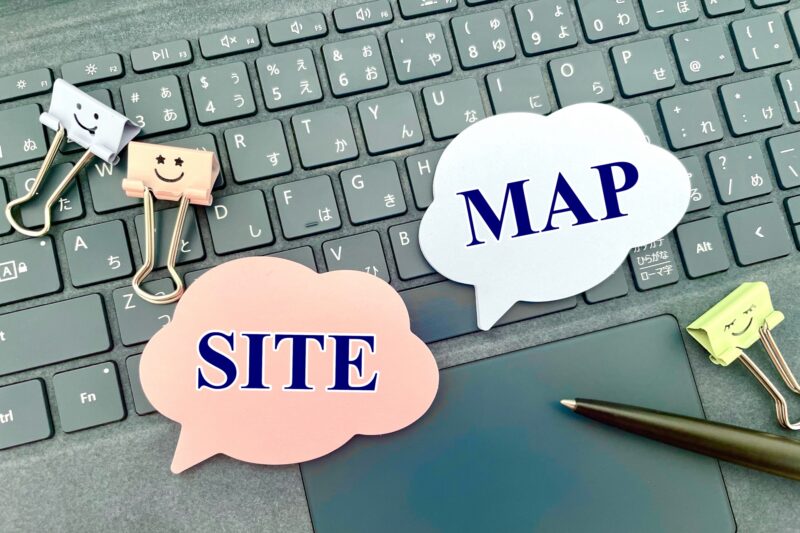
サイトマップを送信しないと、検索エンジンが記事を見つけにくくなります。インデックスが遅くなり、新しい記事や更新内容が検索結果に表示されにくくなるため注意が必要です。SEO効果の低下につながるため、サイトマップの送信は忘れず行いましょう。サイトマップを送信しないと、クロール効率が悪くなる可能性があります。
大規模なサイトや頻繁に更新するサイトにとっては、かなりの悪影響です。検索エンジンが適切にクロールできないと、重要な記事が見落とされ、トラフィックが減少する可能性があります。サイトマップの送信は、SEO対策では重要です。
記事を公開したら毎回インデックス登録すべき?
記事を公開したら、毎回インデックス登録をしましょう。検索エンジンのクロール頻度を高め、記事が早く検索結果に表示される可能性が高まるからです。インデックス登録をリクエストすると効果的な場合は、以下のとおりです。
- 重要な記事を公開した場合
- SEO対策した記事を公開した場合
- 新しい記事を公開した場合
インデックス登録のリクエストは、検索エンジンへのインデックスを早めるために活用しましょう。重要な更新やSEOに大きな影響を与える変更をしたら、インデックス登録のリクエストをおすすめします。
Googleサーチコンソールのデータ保持期間は?

Googleサーチコンソールのデータ保持期間は16か月です。16か月より前のデータは利用できません。期間を過ぎると、検索パフォーマンスやインデックスカバレッジ、AMPステータスなどの情報が参照できなくなります。定期的に必要なデータをエクスポートして、保存するのがおすすめです。
データの保持期間は延長できないため、定期的なバックアップを心がけましょう。
Googleサーチコンソールの更新時間は?
Googleサーチコンソールのデータ更新は、通常24〜48時間ごとです。インデックスやクロールのデータは、さらに時間がかかります。検索結果やサイトのパフォーマンスデータなどは、即座に反映されません。すぐに結果を確認したい場合は、注意が必要です。
大規模な変更やアップデートがあると、更新に時間がかかります。更新スケジュールは、時間が決まっていません。定期的な確認がおすすめです。
まとめ

Googleサーチコンソールは、サイトのパフォーマンス向上やSEO対策に効果的なツールです。無料で利用でき、コストを抑えながら詳細なデータ分析や問題の特定ができます。サイトのトラフィックや検索クエリの分析を通じて、検索順位の改善やクリック率の向上を目指しましょう。
定期的なデータ更新と適切な設定により、長期的にサイトの運営が可能です。Googleサーチコンソールを最大限に活用して、検索結果で上位を目指し、ユーザーに役立つ情報を届けましょう。
【法人限定】最新SEO、Webマーケ情報をお届け!
Webからのリード獲得を増やしていきたい法人様はぜひご登録ください。
- SEO関連のトレンド情報
- Webマーケティング関連の実践的な情報
- 最新デジタルマーケの成功事例
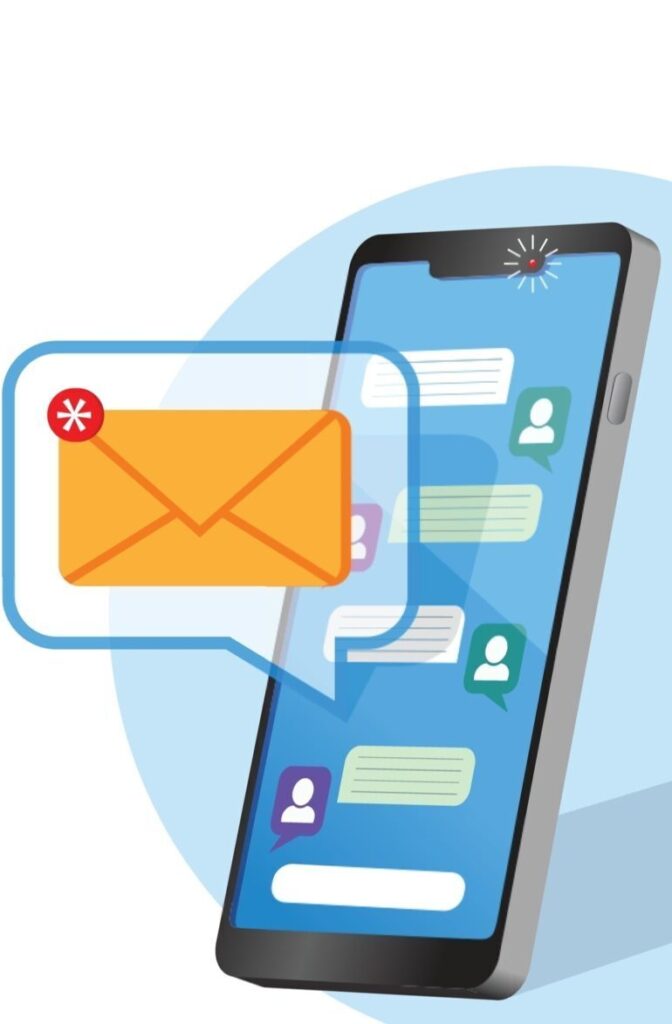
SEO歴20年の知見をお届け!

